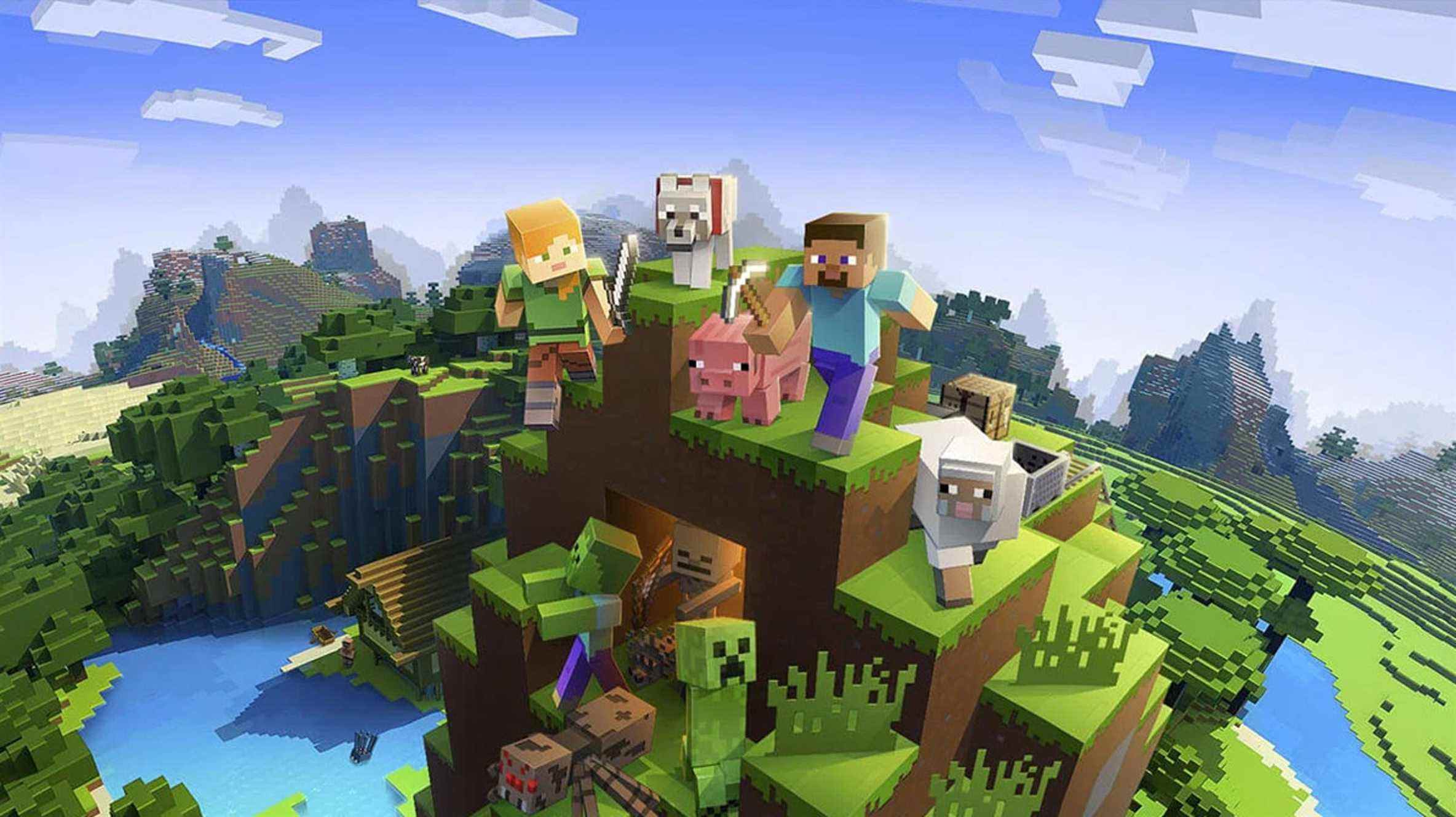Il existe différentes versions de Minecraft, et elles s’installent à différents endroits. Ces différentes versions de Minecraft enregistrent également des captures d’écran à différents endroits. Voici comment vous pouvez les trouver.
Comment trouver des captures d’écran de n’importe quelle version Java de Minecraft
La version Java de Minecraft enregistre les captures d’écran dans un dossier de captures d’écran dans le répertoire principal de Minecraft. Si vous ne savez pas où vous avez installé Minecraft, cette méthode est le moyen le plus simple de trouver vos captures d’écran.
Il y a une notification à l’écran chaque fois que vous prenez une capture d’écran dans la version Java de Minecraft.

Le nom du fichier – qui est généré en fonction de la date et de l’heure de la capture d’écran – est en fait cliquable. Lorsque vous cliquez sur le nom, l’image s’ouvre dans l’application Photos. De là, il est facile de trouver le dossier.
Pour ce faire, cliquez sur les trois points dans le coin supérieur droit, puis cliquez sur « Informations sur le fichier ».

Une barre latérale s’ouvrira avec toutes les informations sur le fichier. L’emplacement du fichier est affiché à mi-chemin. Cliquez sur l’option « Afficher l’emplacement du fichier » pour ouvrir le dossier des captures d’écran.

Emplacement de capture d’écran Minecraft régulier (vanille)
Minecraft s’installe par défaut sur « C:UsersAppDataRoaming.minecraft », et vous trouverez le dossier des captures d’écran dans le dossier « .minecraft ».
Le lanceur vous permet d’avoir plusieurs installations de Minecraft – c’est très pratique si vous souhaitez exécuter plusieurs versions ou exécuter un client modifié avec un client vanille. Les captures d’écran sont stockées séparément entre les versions de Minecraft, vous aurez donc un dossier de capture d’écran pour chaque installation de Minecraft.
Cliquez sur « Installations » pour afficher une liste de toutes les versions de Minecraft que vous avez installées.

Survolez l’une des installations que vous avez et cliquez sur l’icône de dossier qui apparaît pour ouvrir ce dossier Minecraft spécifique.

Ensuite, recherchez simplement un autre dossier nommé « Captures d’écran ».

EN RELATION: Quelle quantité de RAM est bonne pour un serveur Minecraft ? Est-ce que 1 Go est suffisant ?
Nourrir la bête Emplacement de la capture d’écran
Feed the Beast (FTB) ne s’installera pas à l’emplacement Minecraft par défaut, mais il conserve la même hiérarchie de dossiers que Minecraft vanille. Cela signifie que partout où vous installez un pack de mods FTB, le dossier des captures d’écran se trouvera dans le dossier principal de Minecraft modifié. Chaque installation modifiée de Minecraft est appelée une « instance ». Voici comment vous pouvez trouver où le vôtre est installé.
Cliquez sur l’icône d’engrenage dans le coin inférieur gauche de l’application FTB.

Assurez-vous que l’onglet « Instances » est sélectionné et recherchez la case intitulée « Emplacement de l’instance ».

Ensuite, il suffit d’ouvrir le dossier qui correspond au bon mod pack.
EN RELATION: Quelle est la différence entre JPG, PNG et GIF ?
Comment trouver des captures d’écran de Minecraft Bedrock Edition
Les versions Windows 10 et Windows 11 de Minecraft, également connues sous le nom de Bedrock Edition, ont supprimé la possibilité de prendre des captures d’écran à l’aide des commandes du jeu et l’ont externalisée dans la barre de jeu.
Game Bar enregistre les captures d’écran dans « C:Users(YourUserName)VideosCaptures » par défaut – toutes vos captures d’écran Bedrock doivent s’y trouver.
S’ils ne sont pas là, votre emplacement de capture a probablement été modifié. Ouvrez la barre de jeu en appuyant sur Windows + g ou en tapant « Barre de jeu » dans la barre de recherche du menu Démarrer et en cliquant sur « Ouvrir ».

Cliquez sur « Voir mes captures ».

Cliquez sur la petite icône de dossier. La barre de jeu ouvrira l’explorateur de fichiers dans le dossier où vos captures d’écran sont enregistrées.

Vous pouvez également prendre des captures d’écran avec Steam si vous avez ajouté l’une ou l’autre version de Minecraft à Steam. Si vous avez fait cela, vous vérifierez votre dossier de captures d’écran Steam pour tous vos clichés au lieu du dossier Minecraft ou Game Bar.